Как скопировать участников группы whatsapp в другую группу
Обновлено: 02.05.2024
Мессенджеры, такие как WhatsApp, с каждым годом всё больше обрастают различными возможностями. Кроме стандартной функции общения тет-а-тет можно также создавать групповые чаты. В этой статье мы расскажем, как добавить человека в группу в WhatsApp на различных устройствах, как удалить, и кто может добавлять участников.
Как добавить человека в группу в Whatsapp
Пользователей в сообщество можно набрать несколькими способами:
Кто имеет право добавлять участников в группу
Добавить человека в группу в Ватсапе имеет право как имеет создатель беседы, так назначенный им админ. Простые участники добавлять друзей не могут. Админов назначает создатель чата. При этом сам он может удалиться, точнее выйти из беседы, сложив с себя полномочия руководства.

Несмотря на кроссплатформенность приложения и схожесть интерфейсов в различных операционных системах всё же есть некоторые различия между устройствами под управлением Android и iOS. Поэтому мы подготовили подробные инструкции для различных платформ.
Как добавить участника в группу на Андроиде
При добавлении контакта из телефонной книги он автоматически добавляется в сообщество. Друг при этом на телефон получит соответствующее уведомление.
Настройка группы
Прежде чем добавлять людей в беседу администратор может отредактировать информацию о сообществе, чтобы они понимали куда попали:
Добавление контакта
Теперь можно добавлять участников в беседу:

- Находясь на странице профиля сообщества верхнем правом углу нажмите на иконку в виде маленького человечка с плюсом.
- Выберите необходимое количество контактов и нажмите зеленую галочку в правом нижнем углу.
- Таким же образом можно добавить людей, кликнув по соответствующей кнопке в этом же окне над списком участников.

Второй способ добавить людей в чат, это пригласить их по ссылке. Любой пользователь, у кого есть данная ссылка может присоединиться к группе, при этом добавлять контакты к себе в телефонную книгу не нужно.
Как добавить участника группы на Айфоне
Инструкция по добавлению в группу WhatsApp пользователей для яблочных устройств отличается, но незначительно:
Настройка в группе
- Запустить приложение Вацап на смартфоне;
- Перейдите на вкладку «Чаты».
- Выберите сообщество, куда хотите добавить участников.
- Верхней части экрана нажмите «Добавить участников».
- Выберите контакты из телефонной книги и отправьте им приглашение.
Добавление контакта из телефонной книги
- Нажмите в верхней части экрана на тему группы.
- В разделе профиля сообщества найдите раздел со списком пользователей и здесь нажмите «Добавить участников».
- Установите флажки напротив имени участников, которых вы хотите добавить в группу.
- После нажмите кнопку «Добавить».
В окне диалога отобразится системное уведомление о добавлении контактов.
Как пригласить человека в группу по ссылке

Как удалить человека из группы в Ватсапе
При использовании ссылки приглашения ею могут воспользоваться третьи лица. Например один такой чрезмерно активный пользователь может начать спамить или оскорблять других участников. В таких случаях нужно знать, как удалить участника из группы в Ватсапе.

- Чтобы удалить человека из беседы достаточно открыть параметры группы.
- Далее найти нужный контакт в списке участников и длинным нажатием вызвать дополнительное меню, в котором выбрать пункт «Удалить [имя]».

- В яблочных устройствах нужно выполнить длинное нажатие на контакте, чтобы открыть дополнительные функции.
- Здесь выбрать нужный пункт.
В приложении отсутствует функция запрета приглашений в групповые чаты. В любой момент вы можете обнаружить, что стали участником неизвестной беседы. В данном случае вы можете только выйти из группы и заблокировать админа, чтобы впоследствии он снова не смог бы вас добавить.
Как экспортировать контакты группы WhatsApp в Excel: Пошаговое Руководство


Часть 1: Как экспортировать контакты группы WhatsApp в Excel через WhatsApp Web?
Возможно, вы уже знаете, что WhatsApp предлагает специальную веб-версию, которая позволяет нам получить доступ к приложению на наших компьютерах. Таким образом, вы можете сначала получить доступ к веб-версии WhatsApp на вашем компьютере, чтобы экспортировать свои групповые контакты. Чтобы узнать, как экспортировать контакты группы WhatsApp в Excel вручную, можно выполнить следующие действия.
Шаг 1: Доступ к WhatsApp web на вашем компьютере
Чтобы экспортировать контакты WhatsApp в Google или Excel, вам сначала нужно получить доступ к приложению на вашем компьютере. Для этого вы можете просто запустить WhatsApp на своем устройстве, нажать на значок с тремя точками сверху и выбрать опцию “WhatsApp Web”.


Это покажет уникальный одноразовый сгенерированный QR-код, который вам просто нужно отсканировать на вашем смартфоне, чтобы подключить его к вашей учетной записи WhatsApp.

Шаг 2: Скопируйте контакты группы WhatsApp
После того как вы открыли веб-функцию WhatsApp, вы можете получить доступ к своей учетной записи WhatsApp на вашем компьютере. Выберите группу, из которой вы хотите экспортировать контакты WhatsApp, и щелкните правой кнопкой мыши страницу, чтобы выбрать опцию “Проверить”. Кроме того, вы также можете одновременно нажать клавиши Ctrl + Shift + I, чтобы просмотреть страницу.

Это приведет к отображению выделенного окна (путем разделения экрана браузера), где будут перечислены внутренние коды страницы. Перейдите в раздел элементы здесь и наведите курсор на контакты группы, чтобы они отображались здесь.

После поиска контактов группы под тегом просто выберите его и щелкните правой кнопкой мыши раздел. Отсюда вы можете выбрать копирование элемента или внешнего HTML-кода для извлечения контактов группы WhatsApp.

Шаг 3: Экспорт контактов группы WhatsApp в Excel
Отлично! После копирования контактов группы WhatsApp откройте любой текстовый редактор (например, блокнот, WordPad или MS Word) и вставьте туда содержимое. Теперь вы можете вручную избавиться от любого нежелательного кода, такого как “ ” из текста. Вы также можете использовать функцию замены текстового редактора, чтобы заменить “ ” пустым.


Вот и все! Таким образом, вы можете экспортировать контакты группы WhatsApp и сохранить их в виде выделенного файла Excel.
Часть 2: Экспорт контактов WhatsApp с помощью расширений Google Chrome
Помимо ручного способа экспорта контактов WhatsApp в Google или Excel, вы также можете использовать легкодоступные расширения Google Chrome. В магазине Chrome вы можете найти такие расширения, как Group Contacts Downloader или загрузить номер телефона группы WhatsApp. После добавления расширения вы можете перейти в веб-приложение WhatsApp и извлечь контакты группы WhatsApp следующим образом.
Шаг 1: Получите расширение Chrome

После установки расширения Chrome вам нужно перезагрузить браузер, чтобы найти его значок в правом верхнем углу.

Шаг 2: Экспорт Контактов Группы WhatsApp
После добавления расширения Chrome вы можете открыть WhatsApp в системе с помощью веб-функции WhatsApp. После загрузки WhatsApp на ваш Chrome, просто выберите группу, из которой вы хотите загрузить контакты. Нажмите на значок с тремя точками сверху и выберите кнопку “Загрузить информацию”.

Расширение Chrome автоматически загрузит контакты из группы WhatsApp в виде CSV-файла. Как только файл будет сохранен, Вы можете просто открыть его в Excel, чтобы извлечь контакты группы WhatsApp.

Бонусный совет: резервное копирование данных WhatsApp на компьютер
Помимо экспорта ваших контактов WhatsApp, вы также должны сохранить свои чаты WhatsApp. Для этого вы можете воспользоваться помощью MobileTrans – WhatsApp Transfer. Приложение предоставляет удобное решение для резервного копирования, восстановления и передачи ваших данных WhatsApp.
- • Вы можете просто подключить свое устройство Android или iOS к системе и использовать MobileTrans для резервного копирования своих данных WhatsApp.
- • Резервная копия будет включать ваши чаты, контакты, сведения о группах, общие вложения, голосовые заметки и так далее.
- • Если вы хотите, вы можете поддерживать различные версии резервной копии WhatsApp вместо перезаписи ваших данных.
- • MobileTrans также можно использовать для восстановления существующей резервной копии WhatsApp на любое устройство по вашему выбору. Он также может напрямую передавать данные между любыми двумя устройствами (включая кросс-платформенную передачу).

Таким образом, вы можете легко экспортировать контакты группы WhatsApp в Excel, чтобы удовлетворить ваши требования. Я включил ручной подход к экспорту контактов WhatsApp, а также расширений Chrome, чтобы сэкономить ваше время. Кроме того, если вы не хотите потерять свои важные данные WhatsApp, то просто используйте MobileTrans – WhatsApp Transfer для поддержания резервной копии ваших чатов WhatsApp на вашем компьютере.
Как скопировать участников группы whatsapp в другую группу
Чтобы переместить или скопировать контакты в другую группу
-
Щелкните контакт, который необходимо переместить, и перетащите его мышью в другую группу.
Чтобы скопировать контакт в другую группу, во время перетаскивания держите нажатой клавишу CTRL. В этом случае контакт будет присутствовать в обеих группах.
Контакты можно копировать из группы «Все контакты», однако невозможно удалить из нее контакт, не удалив его из списка контактов.
Безусловно, групповые чаты в мессенджерах – это очень удобно. Другое дело, когда речь заходит о надоедливых сообществах, мечущих свою рекламу, словно рыба в период нереста.
К счастью, разработчики WhatsApp сделали общение в своем мессенджере максимально комфортным, предлагая, как минимум, пять мало кому известных лайфхаков, позволяющих сделать надоедливые чаты-кукушки безобидными.

Как удалиться, чтоб никто не заметил
Оговоримся сразу: удалиться так, чтобы этого не заметили другие участники группы, не получится. А все потому что пользователь не сможет оставаться в списке участников группы после своего выхода из нее.
Разумеется, для бот-чатов такая потеря невелика.
Но вопрос присутствия в групповом чате встает особенно остро в том случае, если его основателем выступает ваш друг, родственник или просто человек, с которым очень не хотелось бы портить отношения. Против такого приема лома нет.
Единственное, что можно сделать – это незаметно отключить уведомления, для чего необходимо придерживаться следующего алгоритма:
- Заходим в интересующую, а точнее, неинтересную для вас группу.
- Нажимаем на 3 вертикальные точки в верхнем правом уголке и переходим в подраздел «Информация о группе».
- Выбираем «Без уведомлений» или «Показывать уведомления» на случай, если вы все же хотите быть в курсе новостей группы, но не желаете, чтобы они сопровождались звуковыми сигналами.
Собственно, на устройствах со свежими обновлениями приложения можно проделать все то же самое, но по упрощенному сценарию. Для этого достаточно просто зажать строку с группой и нажать на перечеркнутый колокольчик.

Как сделать, чтобы тебя не добавляли в группы WhatsApp
Ну а если группы WhatsApp – это вообще не ваше, то проще раз и навсегда отказаться от этой функции приложения.
Для этого:
- Запускаем WhatsApp.
- Заходим в «Настройки»
- Кликаем на строку «Аккаунт/Учетная запись».
- Далее переходим в раздел «Приватность/Конфиденциальность».
- Выбираем меню «Группы».
Остается просто поставить галочку напротив подходящего ограничения из выплывающего перечня.
Всего их три:
И даже если задать условие «Никто», вы не пропустите ничего важного, поскольку приглашения все-таки будут приходить вам в мессенджер, но только в индивидуальном порядке и с обязательным подтверждением выбора.
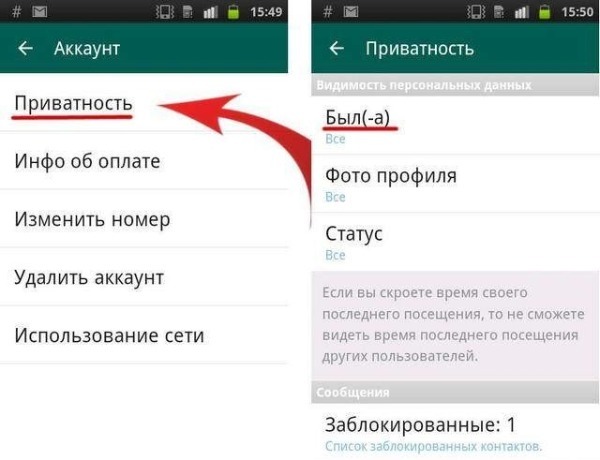
В WhatsApp, как и в большинстве других популярных мессенджеров, она имеет следующие этапы:
- отправлено;
- доставлено;
- прочитано.
Остальные же будут перечислены в списке «Доставлено».
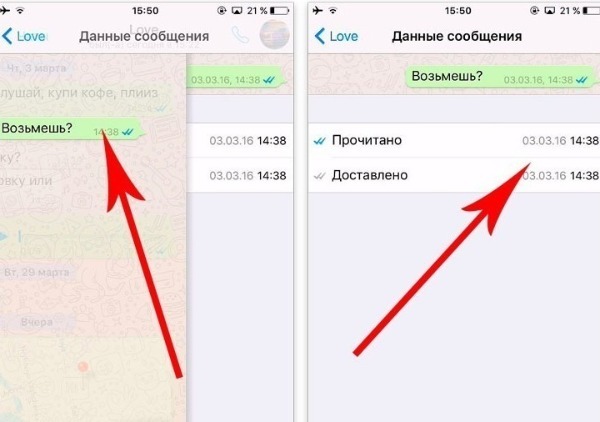
Эту функцию легко отключить:
- Запустить приложение WhatsApp.
- Открыть вкладку «Настройки».
- Зайти в «Аккаунт/Учетную запись».
- Выбрать строку «Конфиденциальность».
- Переместить переключатель в разделе «Отчеты о прочтении».
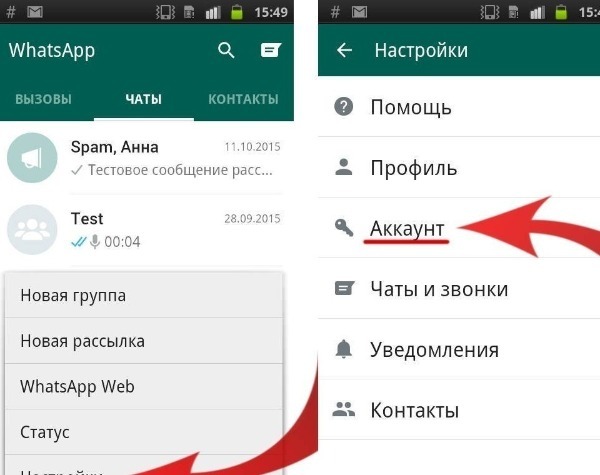
Как в группе запретить выкладывать видео
Бывает и так, что группа, в общем-то, полезная, но не все ее участники дисциплинированы. В первую очередь, речь идет о тех пользователях, которые спешат засорить любую нишу своими открытками, стихотворными поздравлениями со всеми общеизвестными праздниками.
И как раз для таких случаев был разработан алгоритм запрещения загрузки видеоконтента.
А делается это так:
- Запускаем WhatsApp.
- Заходим в меню (три точки).
- Выбираем «Настройки».
- Проваливаемся в подменю «Использование данных и хранилища».
- Делаем соответствующий выбор.
Такая манипуляция дает пользователю возможность самостоятельно решать, какой контент ему нужно загружать на свое устройство, а какой оставить без внимания.

Смело берите на заметку перечисленные хитрости управления групповыми чатами и используйте их, настраивая WhatsApp по собственному усмотрению и тем самым делая общение в мессенджере максимально комфортным.
В этой инструкции расскажем, как создать группу в Ватсапе пошагово, и покажем куда нажимать, чтобы сделать это на iPhone и на Android. Также вы узнаете, как туда добавить и удалить участника, как придумать название группе и как приглашать людей вступать в нее по ссылке. Поехали.
Шаг 1
Откройте список чатов. Нажмите на многоточие, и в открывшемся меню выберите «Новая группа». На iPhone эта кнопка на виду, в самом вверху над чатами, под поисковой строкой.

Шаг 2
Выберите людей из списка контактов, которых хотите добавить в нее. Для начала нужен хотя бы один участник (его потом можно удалить). Отмечайте людей галочками, затем жмите «Далее».


Шаг 3
Придумайте название группе. Его будут видеть все, кто вступил. Это может быть любое слово на русском или английском языке, с цифрами или без. Название потом можно поменять в любое время. Это не уникальный идентификатор, а просто слово, которое должно отражать тему вашего сообщества. То, что вас объединило, и зачем вы собрались вместе. В примере ниже мы создаем группу «Соседи».


Установите аватарку. Это не обязательно, но так ваша группа будет узнаваема. Для авы подойдет любая картинка с телефона. Нажмите на значок фотоаппарата для ее загрузки, и затем на кнопку «Создать».

Готово! «Соседи» появились в списке чатов, участникам придет в WhatsApp уведомление о вступлении. Для удобства, можно провести по названию группы вправо и закрепить ее в самом вверху.
Как добавлять и удалять участников
Добавить участника в группу WhatsApp проще всего, если его контакт есть в записной книжке телефона. Откройте групповой чат и нажмите на его название сверху.


Прокрутите вниз до списка участников и нажмите на ссылку «Добавить».


Отметьте галочками нужных людей из контактов и жмите «Добавить» еще раз.
Если нужного человека нет в контактах, то его надо туда сначала сохранить. Или же можно выслать ему приглашение. По почте, через соц. сеть или в СМС. Этот метод удобнее с незнакомыми людьми.
Нажмите на приглашение в группу, скопируйте ссылку и отправьте ее людям. Им останется только кликнуть по ней.


Удалить участника еще проще. Зайдите опять в групповой чат, кликните по названию группы, прокрутите до списка вступивших, нажмите на имя неугодного пользователя и в появившемся меню нажмите «Удалить». Смотрите скриншоты:

Whatsapp – популярный мессенджер. Он подходит не только для личной переписки с определенными людьми, но и для общения в групповых чатах. Мессенджер отличается удобством управления и простым интерфейсом. При необходимости можно добавить в группу Ватсап людей или удалить некоторых участников. Подробнее рассмотрим, как это сделать.
Добавление контакта
Чтобы добавить контакт в группу в Whatsapp, выполните следующее:
- Откройте приложение на своем смартфоне.
- В Ватсапе запустите страницу, которая вас интересует.
- В верхней части экрана кликните на значок с тремя вертикальными точками.





Как удалить участника
Ненужный контакт можно без препятствий удалить из группового чата. Чтобы это сделать, выполните следующее:
- Запустите мессенджер на своем смартфоне.
- Откройте групповой чат, который вас интересует.
- Кликните на тему. Также можете нажать на значок с тремя точками в углу окна, после чего выбрать пункт «Инфо о группе».
- В появившемся списке выберите участника, которого хотите удалить.
- Выберите «Меню», где кликните «Удалить».
Как запретить в Ватсапе добавлять себя в какую-либо группу
Если вы не желаете, что какой-то человек добавлял вас в групповой чат в Вацапе, выполните следующее:
- Откройте мессенджер и перейдите в меню с настройками.
- Найдите вкладку с настройками аккаунта и выберите «Приватность».
- Внизу списка найдите раздел «Заблокированные».
- Отобразится список уже заблокированных контактов. Добавьте сюда человека, от которого не хотите получать приглашения.
Как добавить человека по ссылке
Учитывайте, что все, кто получит созданную вами ссылку, сможет войти в групповой чат без предварительного одобрения администратором.
Полезные советы
Совет №1
Чтобы скачать приложение Whatsapp на свой телефон, используйте следующие ссылки:
Совет №2
Частые вопросы
Можно ли добавить нового участника в групповой чат, если я не являюсь ее админом?
Функция добавления новых участников доступна только администратору группы.
Сколько человек может добавиться в групповой чат по одной ссылке?
По отправленной пригласительной ссылке в один группой чат может добавиться любое количество человек. Если вы не хотите больше увеличивать количество участников, можете отозвать ее. Для этого перейдите в раздел «Информация о группе», выберите «Добавить участника», где нажмите «Отозвать». Когда возникнет необходимость, можете создать новую ссылку и повторить весь процесс сначала.
Читайте также:

